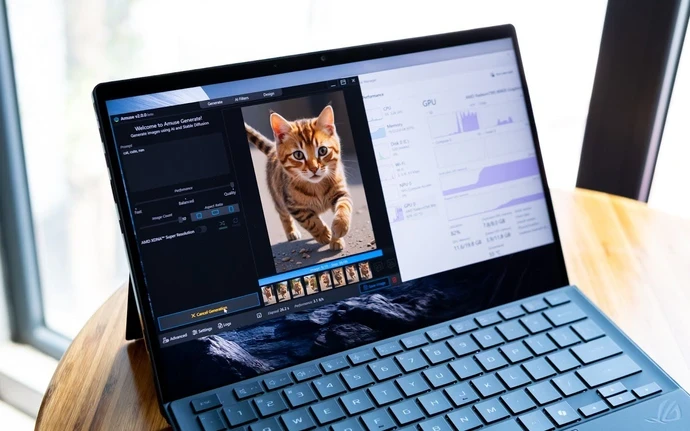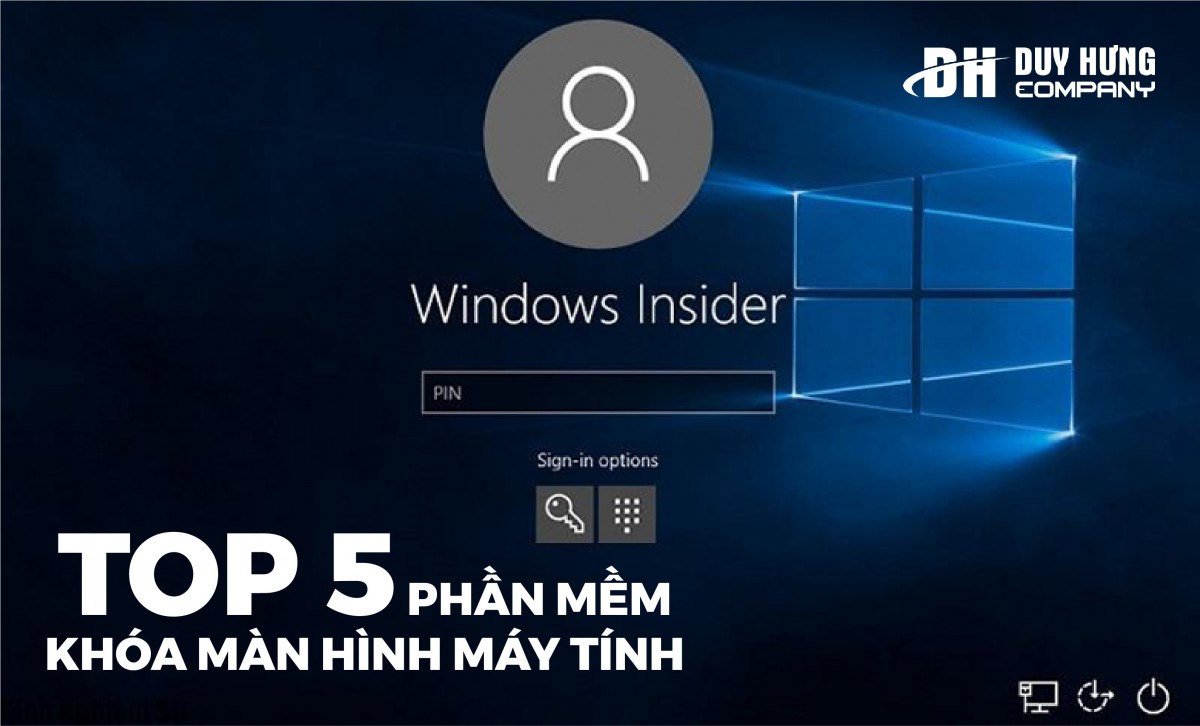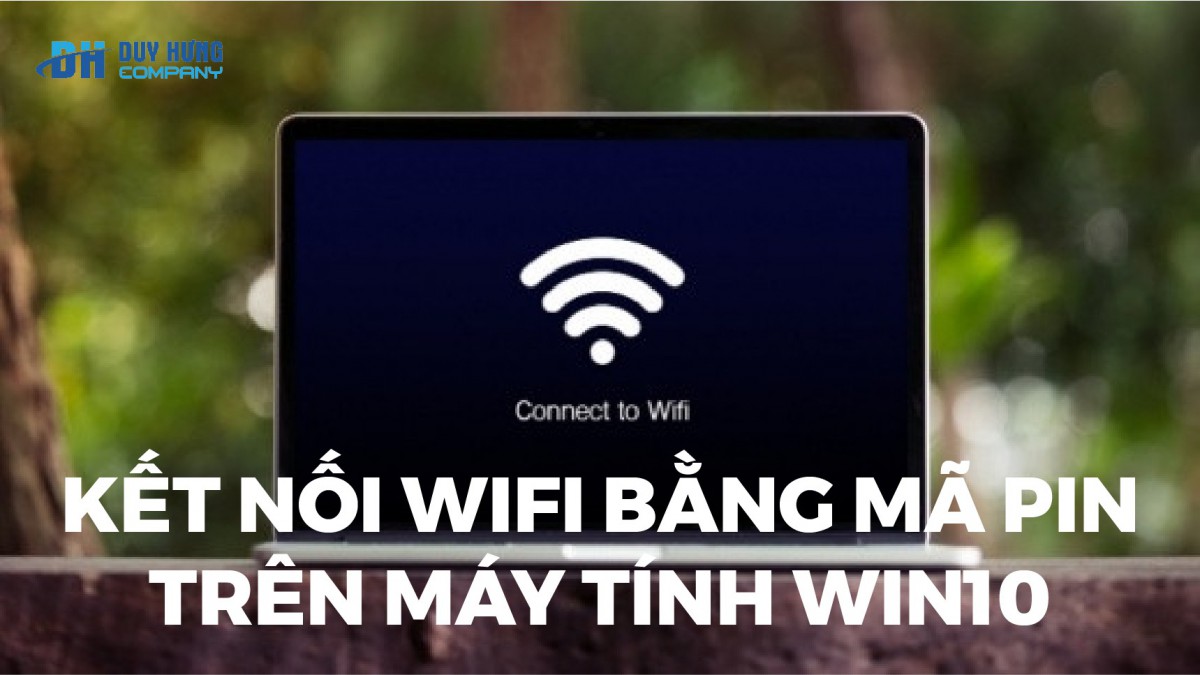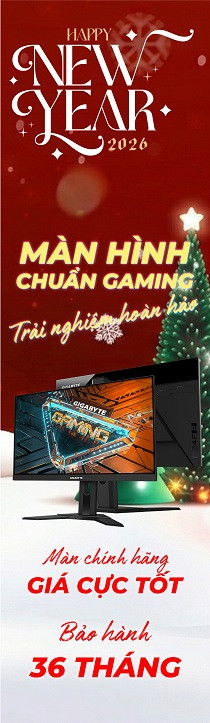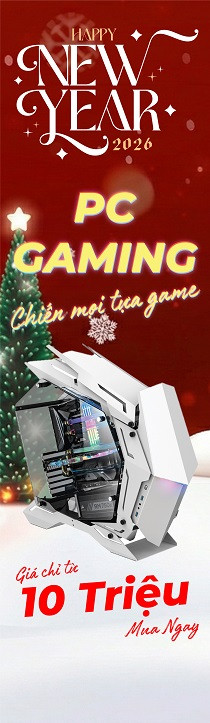Phím Fn là gì? Cách bật, tắt và sử dụng như thế nào?
13.03.2023, 9:01 am 106
Chắc hẳn ai cũng biết phím Fn đóng vai trò cực kì quan trọng trên bàn phím PC, laptop. Theo mặc định mỗi phím đa chức năng này đều có một chức năng nhất định như điều chỉnh âm lượng, quay lại hoặc các tính năng khác. Vậy phím Fn là gì? Cách bật, tắt và sử dụng trên laptop như thế nào? Cùng theo dõi trong bài viết dưới đây nhé!
1. Phím Fn trên laptop là gì?
Phím Fn là viết tắt của từ Function hay còn gọi là phím chức năng, phím Fn có thể kết hợp với nhiều phím khác từ F1 tới F12 để tạo nên nhiều tính năng nâng cao như điều chỉnh âm lượng, bật tắt WiFi, Bluetooth, tăng giảm độ sáng màn hình. Bởi vậy nên phím Fn mới gọi là phím chức năng.
Phím Fn (Function) còn được gọi là phím chức năng
Ví dụ trên laptop Dell, phím Fn + F1 dùng để tắt tiếng, Fn + F2 để giảm âm lượng, Fn + F3 để tăng âm lượng, Fn + F5 hoặc F10 để bật đèn bàn phím,...
2. Cách sử dụng phím Fn trên một số hãng laptop
Nếu bạn chưa biết các phím F1 đến F12 có chức năng gì trên các dòng Acer, ASUS, Dell, HP, Lenovo,.. bạn có thể tham khảo bảng Function laptop dưới đây. Sau đó, bạn chỉ cần nhấn tổ hợp phím Fn
+ (F1-F12) để bật tắt chức năng mà bạn muốn.
| ACER | ASUS | DELL | HP | LENOVO | SONY | TOSHIBA | |
| WiFi | F3 | F2 | F2 | F12 | F7 | F12 | |
| Chế độ Sleep | F4 | F1 | |||||
| Xuất ra màn hình ngoài | F5 | F8 | F1 | F4 | F10 | F7 | F4 |
| Bật/tắt màn hình | F6 | F7 | F9 | ||||
| Bật/tắt Touchpad | F7 | F9 | F3 | F6 | F1 | F5 | |
| Tắt Âm thanh | F8 | F10 | Phím bên phải F12 | F11 | F1 | F2 | F11 |
| Tăng/giảm Độ sáng | Phải / Trái | F6 / F5 | F5 / F4 | F3 / F2 | F12 / F11 | F6 / F5 | F3 / F2 |
| Tăng/giảm Âm lượng | Lên / Xuống | F12 / F11 | F12 / F11 | F10 / F9 | F3 / F2 | F4 / F3 | F10 / F9 |
| Play/Pause | Home | Mũi tên xuống | F9 | F7 | F7 | ||
| Stop | Pg Up | Mũi tên lên | |||||
| Previous | Pg Dn | Mũi tên trái | F8 | F6 | F6 | ||
| Next | End | Mũi tên phải | F10 | F8 | F8 | ||
| Mở trình duyệt | F5 | ||||||
| Help | F1 | F1 | |||||
| Refresh Desktop | F5 | ||||||
| Hiện tất cả trình duyệt đang chạy | F8 | ||||||
| Đóng cửa sổ đang làm việc | F4 |
Cách sử dụng phím Fn trên một số hãng laptop
3. Cách luôn bật phím Fn trên laptop
Thông thường, nếu bạn muốn sử dụng một tính năng nào đó thì cần phải nhấn tổ hợp phím Fn + (F1 đến F12). Nhưng bạn có thể tùy chỉnh để phím Fn luôn luôn bật, khi đó bạn chỉ cần nhấn nút F1 đến F12, không cần phải tốn công nhấn tổ hợp phím.- Bật phím Fn ngay trên bàn phím
Cách đơn giản nhất để luôn bật phím Fn trên laptop là thực hiện nhấn tổ hợp phím Fn + ESC vì hầu như bàn phím laptop nào cũng hỗ trợ tính năng này. Sau khi kích hoạt xong, bạn có thể thử bằng cách bấm trực tiếp phím F1 đến F12 để thực hiện các chức năng một cách nhanh chóng.
Bật phím Fn bằng cách nhấn Fn + phím Escape (Esc) và có hình ổ khóa
- Bật phím Fn trong BIOS
Nếu máy tính của bạn không hỗ trợ bật/tắt phím Fn trên bàn phím thì bạn đừng lo, hãy thử bật phím Fn trong BIOS theo hướng dẫn sau:
Bước 1: Trước tiên, bạn cần truy cập vào BIOS trên máy tính bằng cách nhấn phím F1, F2, F10, F12 hoặc ESC trong quá trình khởi động là được.
Bước 2: Sau khi đã vào được BIOS, chuyển qua tab Advanced > Trong phần Function Key Behavior, chọn Function Key (bật phím Fn) hoặc Multimedia Key (tắt phím Fn).
Bật phím Fn bằng cách chọn Function Key trong BIOS
Bước 3: Nhấn phím F10 để lưu và khởi động lại máy tính.
- Bật phím Fn bằng Windows Mobility Center (Chỉ dùng trên laptop Dell)
Đây là phương pháp chỉ thực hiện được với các dòng laptop Dell, đặc biệt là các dòng sử dụng hệ điều hành từ Windows 7 trở lên. Để thực hiện, các bạn thực hiện theo các thao tác dưới đây:
Bước 1: Nhấn tổ hợp phím Windows + X (biểu tượng cửa sổ trên bàn phím) > Nhấn vào Mobility Center > Chọn vào Mobility Center .
Nhấn vào Mobility Center trên thanh công cụ nhanh
Bước 2: Trong cửa sổ Mobility Center, chọn tùy chỉnh Function Key hay Multimedia Key tại Fn Key Behavior là được.
Chọn tùy chỉnh Function Key để bật phím Fn.
Bài viết liên quan
20.09.2025, 2:29 pm 41
MSI Venture A15AI - Sức mạnh AI hội tụ, tối ưu cho công việc và sáng tạo
MSI Venture A15 AI xuất hiện và định nghĩa lại thế nào là một chiếc laptop đa năng, mạnh mẽ với mức giá hợp lý.
14.06.2025, 4:44 pm 33
Lý do khiến ổ cứng Samsung SSD 9100 PRO được game thủ và người dùng AI tin chọn
Với hiệu năng đột phá cùng khả năng tiết kiệm điện năng vượt trội, ổ cứng Samsung SSD 9100 PRO là lựa chọn sáng giá cho nhiều người dùng trong kỷ nguyên AI. Từ những nhà sáng tạo đang định hình tương lai thông qua AI đến các game thủ khao khát bứt phá giới hạn đều có thể tìm thấy trải nghiệm viên mãn với sản phẩm này.
14.06.2025, 4:31 pm 29
Tại sao sinh viên nên mua một chiếc laptop AI sử dụng chip AMD Ryzen™?
Laptop AI, đặc biệt là những mẫu máy trang bị bộ xử lý AMD Ryzen™ AI series đang mở ra những tiềm năng vượt trội, giúp sinh viên học tập hiệu quả hơn, sáng tạo không giới hạn và chuẩn bị tốt hơn cho tương lai nghề nghiệp.
06.11.2024, 8:45 am 84
Hideo Kojima muốn phát triển những tựa game mà ngay cả người ngoài hành tinh cũng sẽ thấy
05.11.2024, 10:37 am 112
MMO là gì? Kiếm tiền MMO là gì
13.03.2023, 8:56 am 89
Bật mí top 5 phần mềm khóa màn hình laptop, máy tính tốt nhất hiện nay
11.03.2023, 9:58 am 228
Cách kết nối WiFi bằng mã PIN trên máy tính Windows 10 cực đơn giản
11.03.2023, 9:49 am 53
Cách cài đặt Dynamic Island trên Windows trong 1 nốt nhạc
08.03.2023, 2:58 pm 43
11 phần mềm chỉnh sửa video miễn phí tốt nhất trên máy tính
08.03.2023, 2:49 pm 35